手机已经成为人们生活中不可或缺的一部分,而小米手机作为其中的佼佼者,更是备受瞩目,除了其强大的功能和性能外,小米手机还拥有许多令人惊喜的特色功能,其中之一便是投屏到电脑。小米手机通过USB投屏到电脑,不仅可以将手机屏幕上的内容实时呈现在电脑上,还能方便地进行文件传输和操作。这一功能的出现,不仅大大提高了用户的使用体验,还为我们的生活带来了更多的便利和乐趣。接下来我们就来看看小米手机如何实现这一功能,以及它给我们带来了哪些好处。
小米手机如何通过USB投屏到电脑
具体方法:
1.【电脑设置】
手机和电脑同时连接同一个WIFI网络(热点暂时没有尝试),手机再打开蓝牙,在电脑桌面左下角的开始菜单打开“设置”页面。
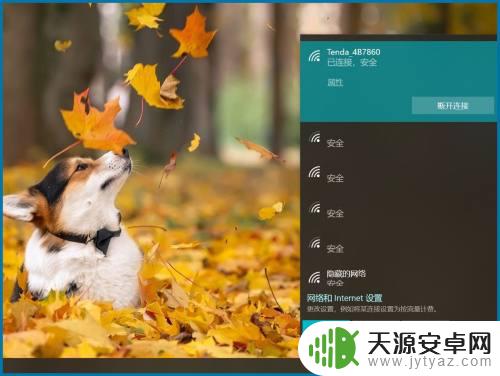
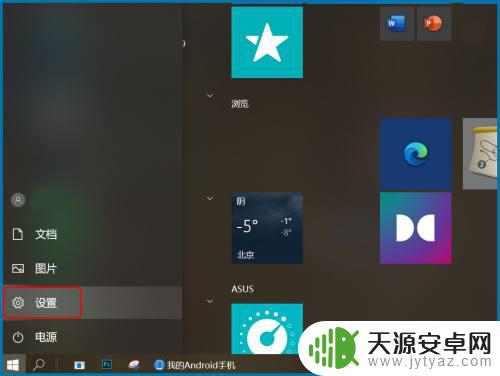
2.【投影设置】
设置页搜索框直接输入关键词“投影”打开投影设置页面,或是依次打开“设置—系统—投影到此电脑”。设为“所有位置都可用、每次请求连接时、从不”,投影时电源设置也可打开。
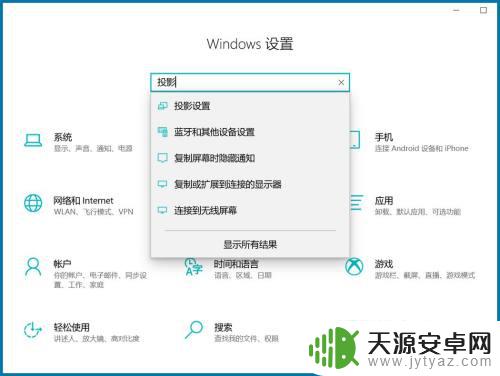
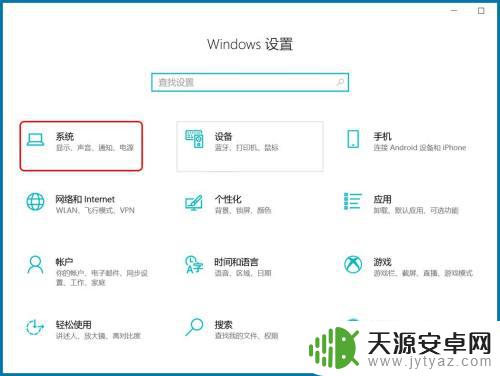
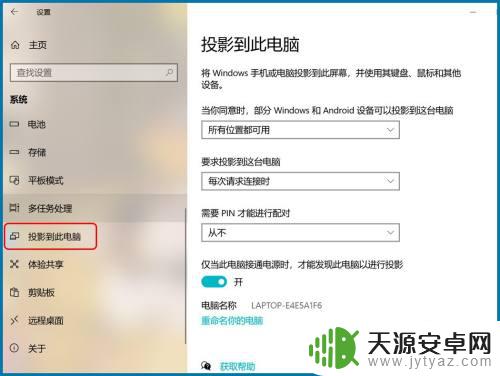
3.【打开投屏】
手机桌面下滑打开顶部快捷键页面点“投屏”,或依次打开“设置—连接与共享—投屏”,点“打开投屏”确认操作。
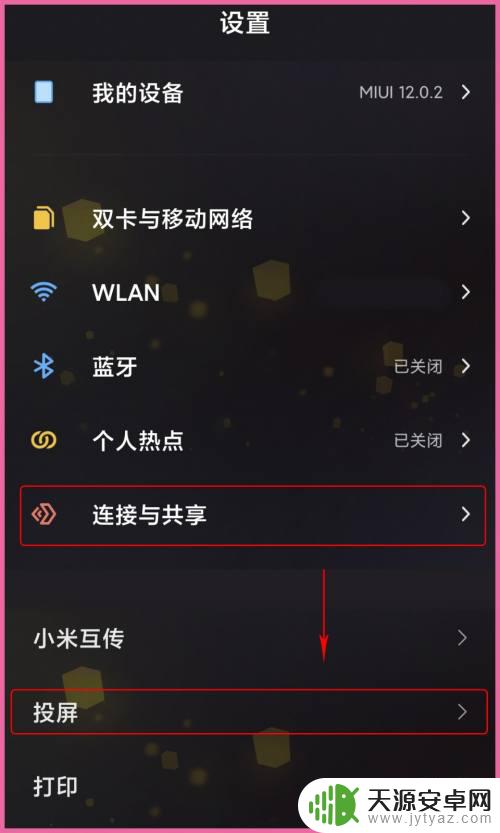
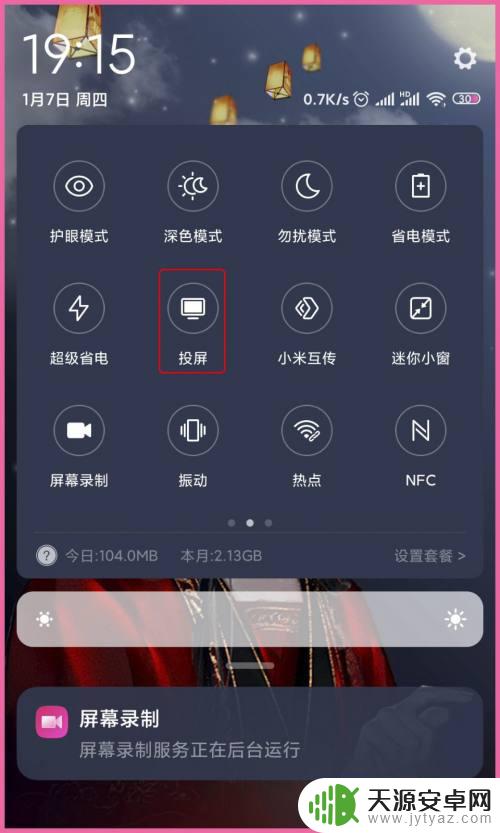
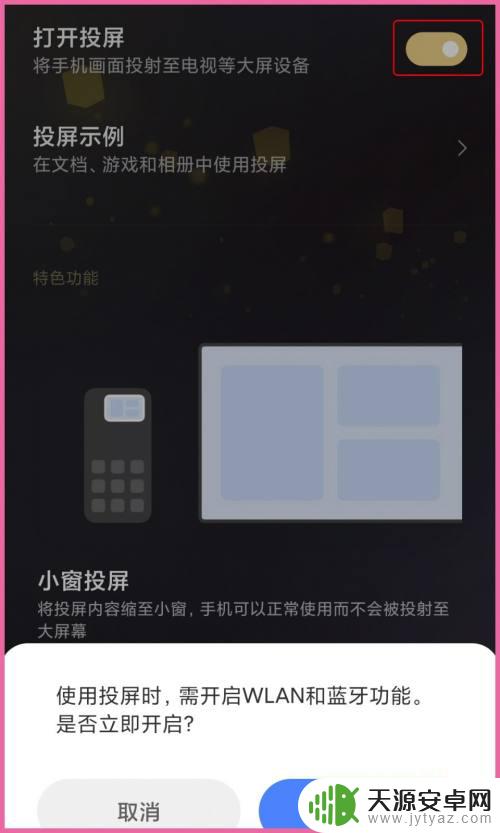
4.【连接设备】
以上第二步时有显示“电脑名称”,打开投屏后开始搜索设备,选择与电脑名称一致的设置进行“连接”,等待电脑做出反应。


5.【手机投屏】
电脑右下角弹出“尝试投影”的提示,可选允许一次也可选始终允许。等待电脑与手机连接,投屏完成后会在电脑屏显示当前手机桌面。
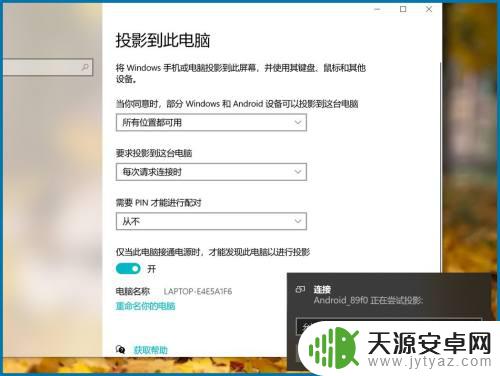


6.【结束投屏】
手机投屏到电脑时手机设备就没有声音了,看视频时调整手机音量就是调整电脑当前视频音量。点手机桌面顶部的投屏小图标可“结束投屏”。
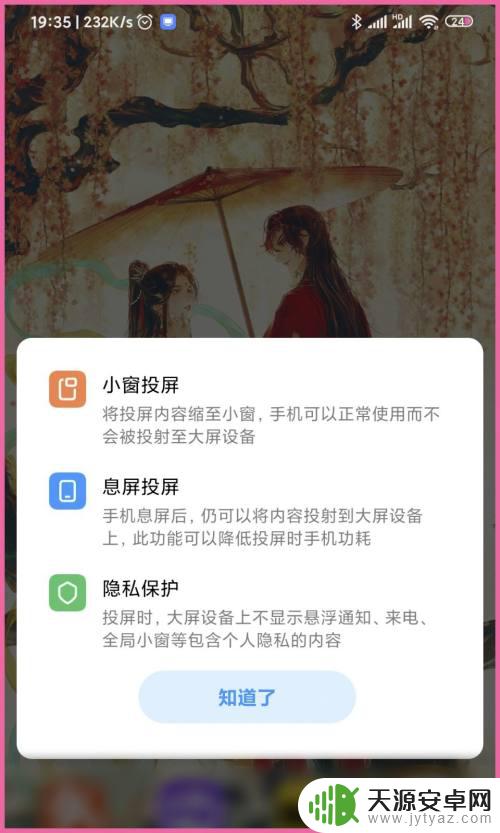
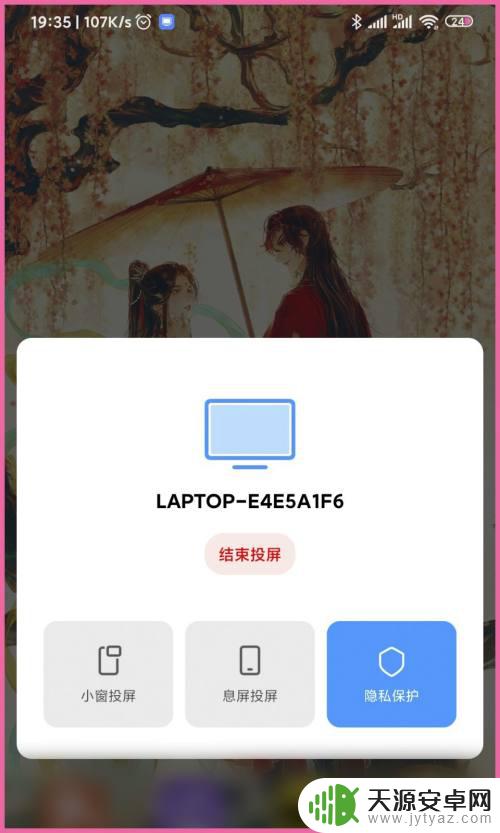
以上就是小米手机如何将屏幕投射到电脑的全部内容,如果还有不清楚的用户,可以参考以上步骤进行操作,希望对大家有所帮助。









